Utilisez Snagit pour estomper le contenu texte d'une capture d'écran
Intimité Snagit / / March 17, 2020
Lorsque vous prenez de nombreuses captures d'écran, vous êtes obligé de cacher de temps en temps des informations personnelles sensibles. La fonction de flou intégrée de Snagit peut gérer cela facilement.
J'ai récemment reçu un e-mail d'un lecteur gPost me demandant comment nous floutons le texte dans nos captures d'écran (exemple: Tutoriel Gmail à plusieurs boîtes de réception.) La majorité des captures d'écran sur groovyPost sont prises avec une application appelée Snagit, disponible pour Windows et Mac. Snagit est l'un de mes outils préférés en raison de sa flexibilité et de ses fonctionnalités. Vous pouvez presque tout faire, y compris masquer, brouiller ou biffer du texte dans les captures d'écran. Le seul inconvénient, ce n'est pas gratuit. Cela dit, je crois que vous en avez pour votre argent et dans ce cas, je n'ai aucun problème à perdre quelques dollars pour acheter un outil incroyable.
Pourquoi utiliser le flou?
En termes simples, il est préférable de brouiller le texte que l'alternative - la rédaction. Le flou n'attire pas non plus l'attention sur la partie importante d'une capture d'écran. Jetez un œil aux deux exemples ci-dessous. À gauche, nous avons caviardé le texte pour masquer les données sensibles; à droite, j'ai utilisé un filtre flou. Étant donné que nous ne gérons probablement pas d'agence de renseignement, masquer des sections d'une capture d'écran avec une grande boîte noire n'a tout simplement pas l'air attrayant. La même chose peut être dite pour les vidéos YouTube, mais
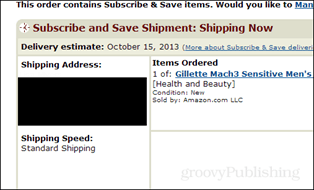
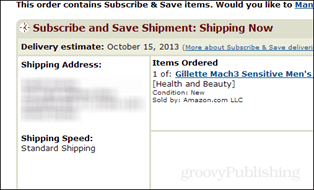
Brouillons / rédigeons notre texte!
Pour commencer, vous devez avoir une capture d'écran contenant du texte que vous souhaitez effacer. Il s'agit peut-être d'informations personnelles que vous ne souhaitez pas partager avec le monde. Par exemple, j'ai tiré une confirmation de commande Amazon dont nous allons bloquer l'adresse.
La capture d'écran ci-dessous est volontairement petite, car ce n'est qu'un exemple d'un choix de capture d'écran possible, ce n'est pas important.
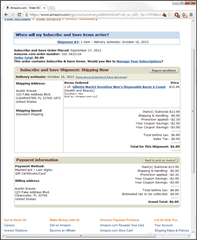
Maintenant que nous avons une capture d'écran avec laquelle travailler, à partir de l'onglet Outils, vous pouvez décider si vous voulez flouter en utilisant Lisse filtre ou Pixéliser fonctionnalité. Les deux fonctionnent également bien, cela dépend simplement de l'apparence que vous recherchez. Pour simplifier les choses, je vais cliquer sur la flèche vers le bas et utiliser un filtre lisse avec une intensité de 25%.
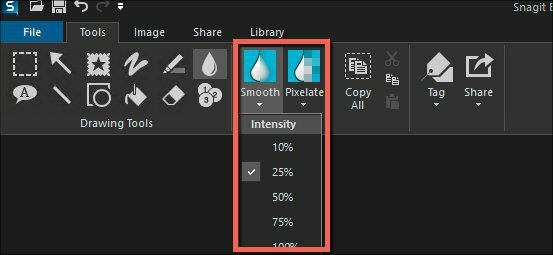
Snagit V12.4.1 pour Windows
Maintenant dessiner une boîte autour de la zone de la capture d'écran à estomper.
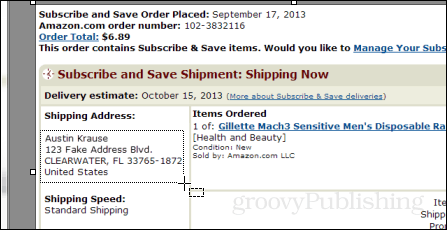
La valeur par défaut pour Flou lisse et Pixelate est de 25%. Vous pouvez jouer avec le niveau d'intensité en cliquant sur la région que vous avez sélectionnée et en appuyant sur la flèche vers le bas sur la barre d'outils comme indiqué ci-dessus. Le paramètre par défaut est normalement suffisant pour rendre le texte illisible mais toujours discernable qu'il était à un moment donné du texte. Voir ci-dessous pour des exemples des différents niveaux d'intensité de flou.
Pour comparer les niveaux de flou, j'ai compilé cette photo ci-dessous. Comme vous le savez, même 10% est presque suffisant pour rendre le flou illisible. Cependant, si vous voulez vous assurer que les gens ne déchiffrent aucune donnée sensible, vous devrez appliquer au moins 20%. Tout ce qui dépasse 50% est évidemment exagéré.
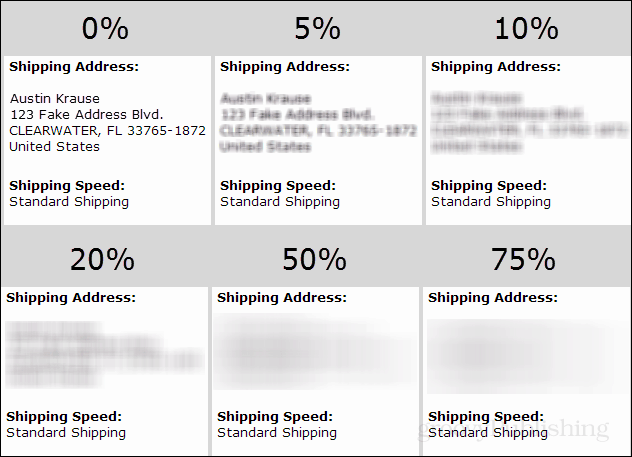
Vous trouverez ci-dessous le produit final de la capture d'écran après avoir appliqué un flou pour masquer l'adresse de livraison et recadrer les côtés. À quoi ça ressemble?
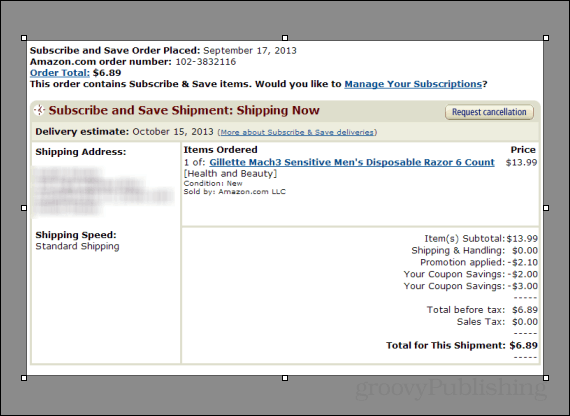
Cela couvre l'ajout de flou aux captures d'écran dans Snagit. Si vous décidez d'acheter une copie, veuillez utiliser ce lien pour acheter une copie de Snagit. Bien que le prix soit le même pour vous, je recevrai quelques dollars pour la référence. Considérez-le comme un conseil pour toutes ces informations incroyables que vous venez d'obtenir gratuitement. ;)
Comme toujours, si vous rencontrez des problèmes ou si vous avez d'autres questions sur Snagit, créer un compte gratuit dans notre forum de support technique. L'équipe de rédaction ici chez groovyPost le surveille et répondra le plus rapidement possible.
Heureux flou!


